引言
GitLab 是一款面向团队的源代码管理工具,它提供了一系列的开发工具和持续集成功能。如果您还未学习 GitLab,本文将为您提供详细的 GitLab 如何使用教程。
- 安装 GitLab
GitLab 可以在 Windows、Linux 和 Mac 上运行,您可以选择直接在其官网下载 GitLab 安装程序并进行安装。如果您正在使用 Linux 系统,则可以通过 package manager 安装 GitLab。例如,在 Ubuntu 上,可以使用以下命令安装 GitLab:
curl -s https://packages.gitlab.com/install/repositories/gitlab/gitlab-ce/script.deb.sh | sudo bash sudo apt-get install gitlab-ce
安装完成后,您可以通过在浏览器中输入 http://<server-ip></server-ip> 来访问 GitLab。
- 创建项目
在 GitLab 中创建项目非常简单。您只需点击 New project 按钮并填写项目的名称、描述和访问级别即可创建一个新项目。
- 添加用户
在 GitLab 中,团队成员需要被添加到您的项目中才能访问它。单击项目主页上的 Settings 按钮,然后选择 Members 选项卡。在那里,您可以添加用户并为他们设置访问级别。
- 创建分支
在 GitLab 任何操作之前,都需要先创建一个分支。默认情况下,所有项目都有一个 master 分支,但您可以创建任意数量的分支。
要创建一个新分支,请单击项目主页上的 Branches 按钮。从那里,您可以输入新分支的名称并选择基于哪个分支创建。
- 提交代码
在 GitLab 中,使用 git add 和 git commit 命令提交代码。您可以使用 GitLab 的 Web 界面或命令行。
在 Web 界面中,您可以通过将文件拖到项目页面上或使用 Upload file 按钮来上传文件。完整的代码库可以使用 git clone 命令直接下载到本地文件夹中。
- 进行 Merge Request
在 GitLab 中,Merge Request 是一个重要的概念。您可以通过 Merge Request 将您的代码分支合并到主分支中。
要进行 Merge Request,请从您创建分支的页面中选择 Create a Merge Request 按钮。在那里,您可以指定哪些代码更改应合并。其他团队成员可以在 Merge Request 页面中对提交的代码进行评审并提供反馈。一旦 Merge Request 被批准,您的代码就可以合并到主分支中。
结论
希望本文对您有所帮助,它提供了使用 GitLab 的基本教程。GitLab 具有许多其他功能和工具,建议您逐步学习并掌握这些功能,以充分利用 GitLab 的潜力。
原文来自:www.php.cn







































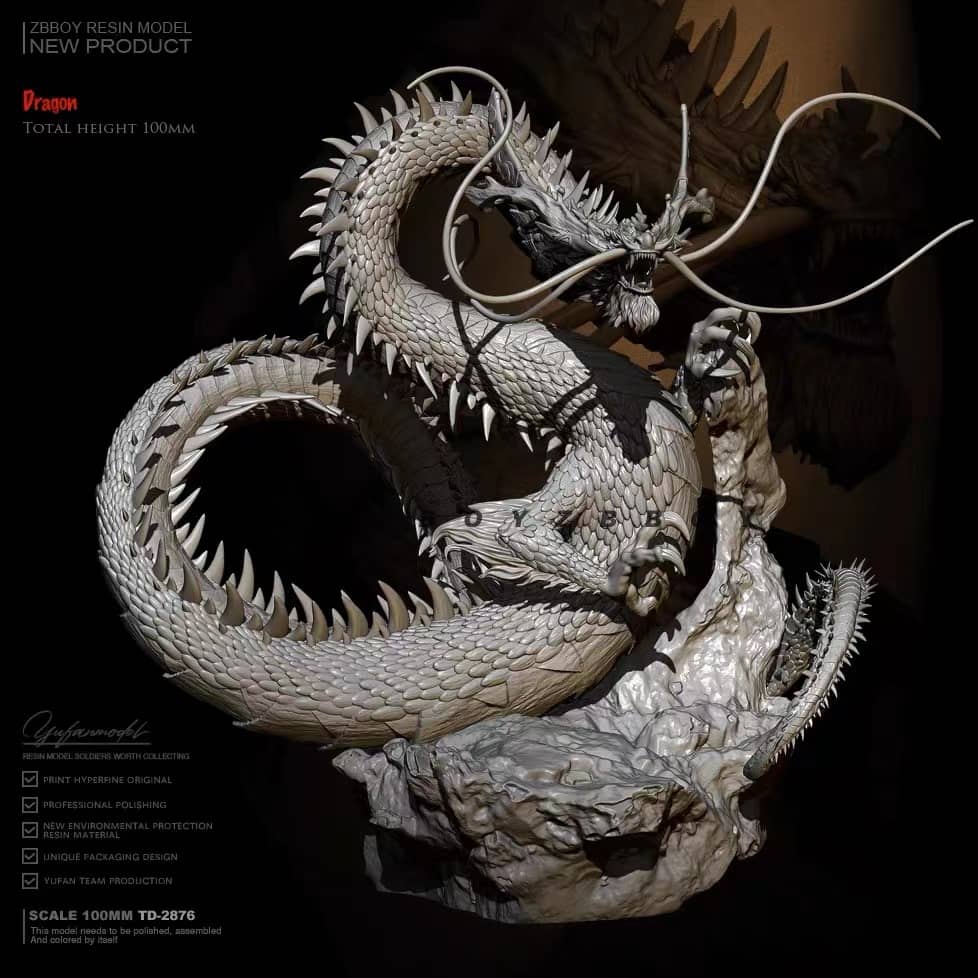











暂无评论内容